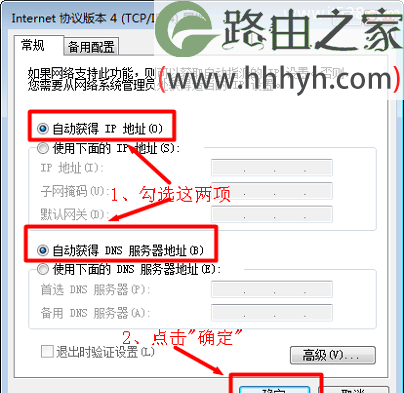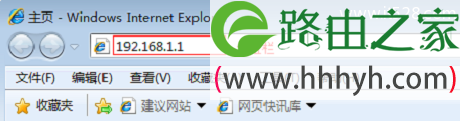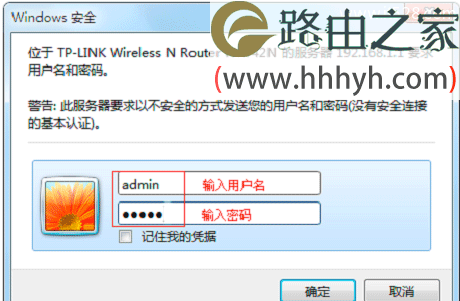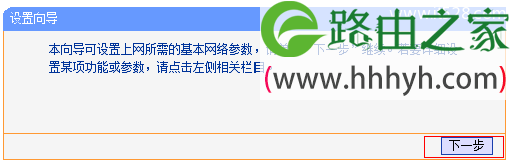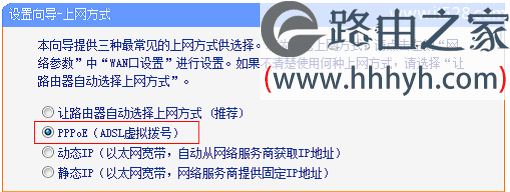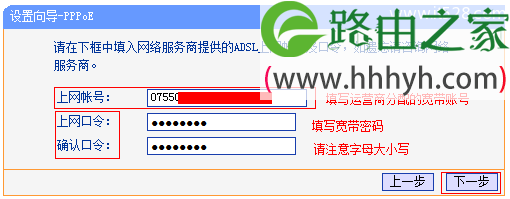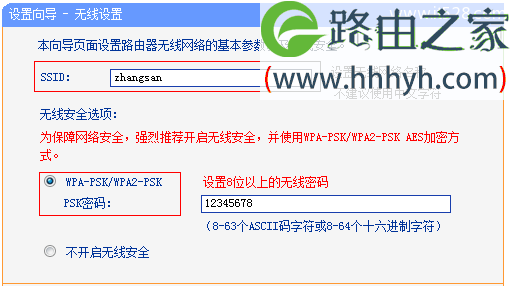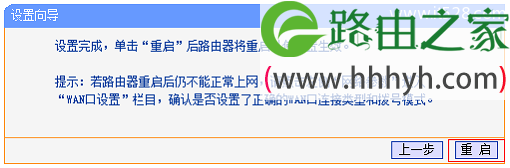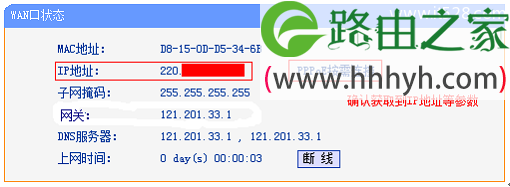原标题:"宽带猫连接无线路由器设置上网的方法"的相关教程资料分享。- 【WiFi之家网】编辑整理。
我的猫连接路由器后不能上网,请问猫连接无线路由器应该怎么设置,电脑和手机才能通过无线路由器上网?
猫连接无线路由器后不能上网,有可能是猫和无线路由器之间的连接不正确,也有可能是无线路由器上的设置不正确,从而引起电脑和手机无法通过路由器上网。下面用一台TP-Link无线路由器为例,给大家介绍猫和路由器的连接、猫连接路由器后路由器的正确
设置方法。
一、设置电脑IP地址
猫连接无线路由器后,在进行相关的设置之前,需要先把电脑的IP地址设置为自动获得(动态IP),如下图所示。
二、正确连接猫和路由器
请准备2根较短的网线,一根网线用来连接猫(光猫)与路由器的WAN接口;另一根网线用来连接路由器上LAN(1/2/3/4)接口中的任意一个与计算机。
注意问题:
(1)、按照上诉方式完成路由器的安装后,电脑暂时就不能上网了,当路由器完成上网设置后,电脑自动就可以上网了,不需要使用电脑上的“宽带连接”来拨号上网了。
(2)、很多新手用户,经常问到这样连接后,电脑都没网了,怎么设置路由器呢?设置路由器的时候是不需要电脑能够上网的,只要用网线连接电脑与路由器的LAN口就可以设置的,请各位新手用户了解。
(2)、无线路由器安装成功后,设备上的SYS指示灯会闪烁,WAN接口会常亮或者闪烁,1/2/3/4口中与电脑相连的端口常亮或闪烁。如果相应的指示灯未亮或者闪烁,请检查电源是否插上、接口是否连接正确、网线是否有问题。
三、正确设置路由器
1、登录设置界面:在浏览器地址栏中输入路由器管理页面地址,管理页面地址,请在你的路由器底部标签上查看,一般是:192.168.1.1、192.168.0.1、tplogin.cn、melogin.cn、falogin.cn等;然后输入密码(默认米请在路由器底部标签上查看),登录到设置界面。
浏览器中输入路由器设置地址
输入密码,登录到设置界面
2、运行设置向导:进入路由器的设置界面后,点击左侧的“设置向导”——>在右侧界面中点击“下一步”。
3、选择上网方式:选择“ PPPoE(ADSL虚拟拨号)”有的路由器上叫做:宽带连接拨号——>点击“下一步”。
温馨提示:有的路由器上有一个“让路由器选择上网方式”(有的是:自动)的选项,不建议大家选择这个,因为路由器有时候识别不准确,造成路由器不能上网。
4、填写宽带帐号和密码:“上网帐号”填写:宽带帐号——>“上网口令”和“确认口令”填写:宽带密码——>点击“下一步”。
5、无线WiFi设置:设置“SSID”——>选择“WPA-PSK/WPA2-PSK”——设置“PSK密码”——>点击“下一步”。
注意问题:
(1)、“SSID”就是无线wifi名称,请用字母、数字设置,不要用中文汉字来设置。
(2)、“PSK密码”就是无线wifi密码,建议用大小写字母、数字和符号来设置,且长度不得小于8位。
6、设置完成:点击“完成”或者“重启”(根据路由器的型号而不同)
步骤四、检查设置是否成功
点击“运行状态”——>查看“WAN口状态”,如果“WAN口状态”显示:已连接,并且有IP地址信息,如下图所示,说明设置成功,可以上网了。
如果显示未连接,或者连接失败,请认真检查相关设置步骤,请严格按照本文介绍的步骤来进行连接和设置。
以上就是关于“宽带猫连接无线路由器设置上网的方法”的教程!
原创文章,作者:路由器,如若转载,请注明出处:https://www.224m.com/71863.html